- 综合
发布时间:2018年10月13日 00时00分00秒作者:黑鲨系统官网来源:http://www.win7qjb.cn
部分网友们问windows10之家主编,联想笔记本不从U盘启动处理办法是什么,现在联想电脑需要u盘安装青苹果系统,但是遇到了不能u盘启动!那该如何办!就让windows10之家主编教你联想笔记本不从U盘启动处理办法。
按开机键后不停的按F1进入Bios界面。
键盘方向键向右移动到Bios"startup"菜单,然后选择“CMs”按回车键。
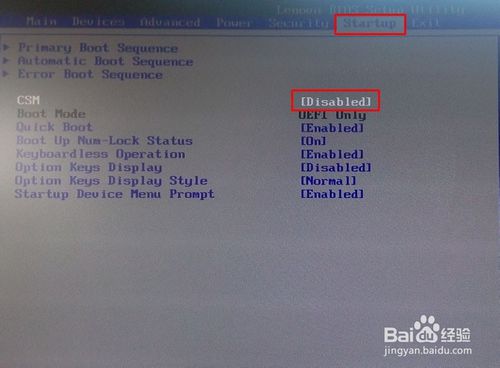
选择"CMs"里面的Enabled。
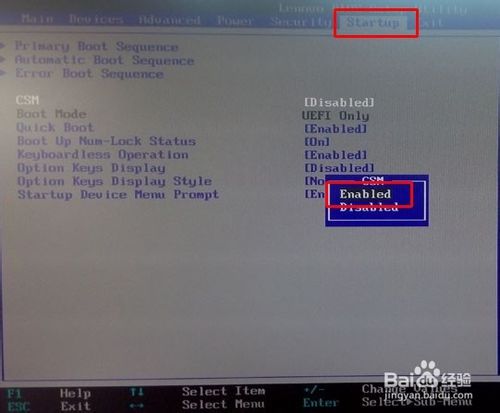
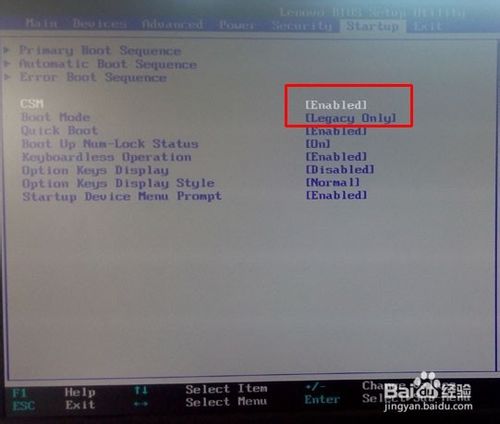
上面操作完后,键盘按键向右按,继续选择“Exit”--“os optimized defaults”--disable.
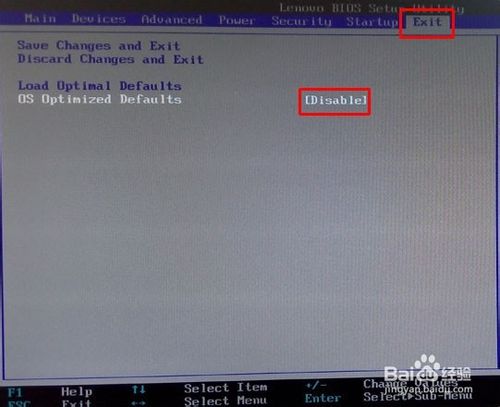
如果是装windowsxpiso系统家园系统的话:
如图选择“devices”-"ATA drive setup"-“configure sATA as”-"AHCi"
按回车键(enter)将"AHCi"改为“idE”.
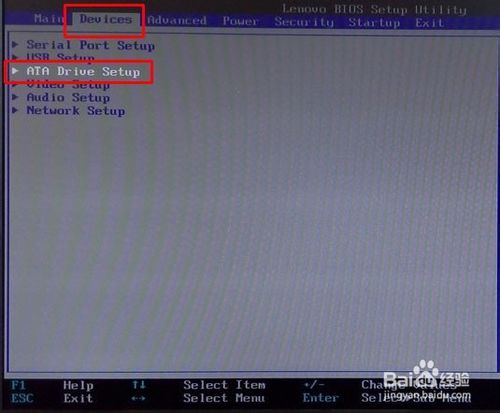
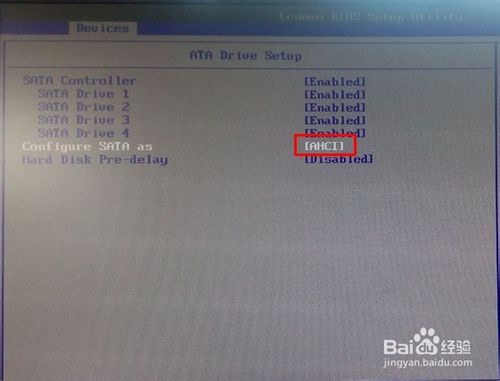

最后是保存Bios,有2个办法。
1.按发F7点YEs保存Bios配置。
2.也可以选择“Exit”菜单-"save Changes and Exit",然后按回车键“enter”
点击yes保存Bios配置,重启电脑。
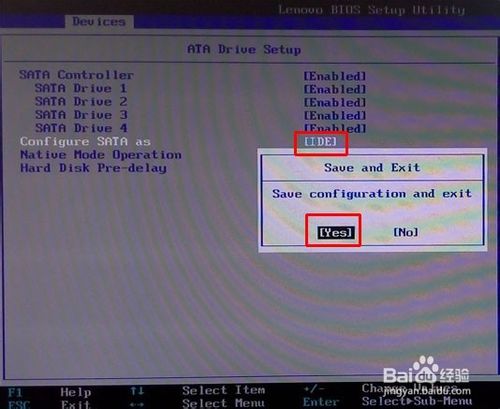
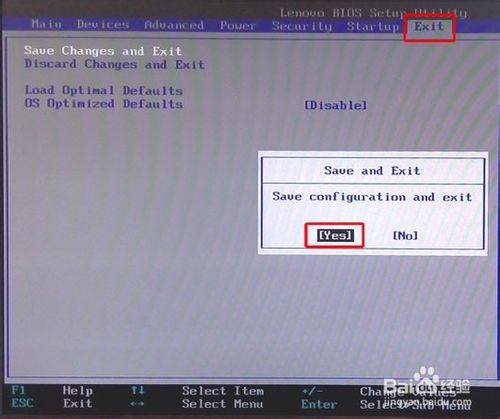
重启电脑后,按F12看看现在可以U盘启动了。
(UsB KEY : KingstondT 71 G2 1.00 是我接在电脑上的金士顿U盘)。
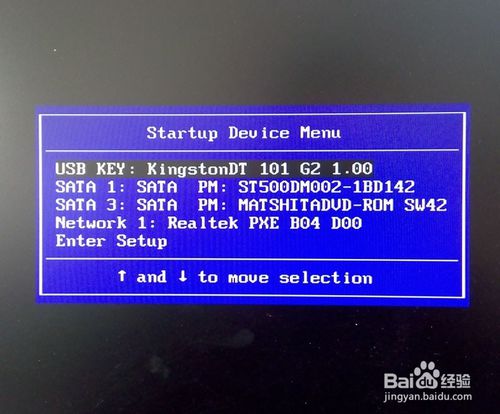
综上所述,这就是windows10之家主编教你们联想笔记本不从U盘启动处理办法了,现在联想都是自带的win8系统,U盘默认配置时不能启动,按F12也没有U盘启动选项,那么就可以参考主编这个办法进行处理了,但愿这篇文章对我们带来帮助!